Можно ли вернуть ios 6. Как откатиться на предыдущую версию iOS. Как откатить iOS до определенной версии на Apple-устройстве
А купить iPhone 4s по карману любому!
В самом начале 2018 года случилось чудо - у Apple произошел баг и пользователям стала доступна возможность отката на iOS 10, iOS 9, iOS 8 и даже iOS 6. К сожалению, Apple очень оперативно исправила баг, в связи с чем откатиться на старые и желанные многими пользователями прошивки смогли немногие. Однако на одном устройстве опция отката на старую прошивку осталась. Речь идет об iPhone 4s, который по-прежнему используется и его даже можно купить! Рассказали подробнее о том, как откатить iPhone 4s на iOS 6.1.3 и где можно дешево купить смартфон в этой инструкции.

Почему это интересно
В первую очередь, в России, да и по всему миру, остается много пользователей iPhone 4s. И у большинства из них установлена последняя доступная прошивка - iOS 9.3.5. Пользователи просто не знают, что у них есть возможность вернуться на по-настоящему скоростную и легендарную во всех смыслах прошивку.
Кроме этого, в России, согласно отзывам в нашей группе во «ВКонтакте» , есть множество желающих попользоваться iPhone под управлением «той самой» iOS 6.
Приобрести iPhone 4s в настоящее время можно за смешные деньги. На AliExpress iPhone 4s в состоянии нового продается за 4579 рублей ! Если купить его, а после «накатить» на него iOS 6.1.3, то за небольшие деньги можно обзавестись вполне рабочим смартфоном под управлением очень быстрой и стабильной прошивки.
Да и на российском вторичном рынке у iPhone 4s схожая цена. Правда, б/у iPhone 4s чаще всего находятся в заметно более плачевном состоянии, особенно аккумулятор. Но рассмотреть можно и такой вариант. Если, конечно, хочется «вернуться в прошлое» и вновь попользоваться iOS 6.1.3.
Как откатить iPhone 4s на iOS 6.1.3
Apple по-прежнему подписывает прошивку iOS 6.1.3 для iPhone 4s. По какой причине - неизвестно. Последняя актуальная версия iOS для iPhone 4s - iOS 9.3.5, вышедшая в 2016 году. Но пользователи могут спокойно откатиться на iOS 6.1.3, которая вышла в 2013 году.
Сделать откат iPhone 4s на iOS 6.1.3 очень просто.
Важно! Если на вашем iPhone 4s включена двухфакторная аутентификация, то обязательно убедитесь в том, что у вас есть возможность введение кода подтверждения с другого устройства или электронной почты. При активированной двухфакторной аутентификации iPhone запросит ввод кода после отката на iOS 6.1.3.
Шаг 1. Скачайте прошивку iOS 6.1.3 для iPhone 4s по этой ссылке .
Шаг 2. Подключите ваш iPhone, iPad или iPod touch к компьютеру и запустите iTunes.
Шаг 3. В окне iTunes выберите свое устройство.

Шаг 4. На открывшейся странице нажмите кнопку «Восстановить iPhone », удерживая при этом клавишу Shift на PC или Option на Mac.
Шаг 5. В появившемся окне выберите файл прошивки, который вы загрузили на первом шаге и подтвердите начало отката на iOS 6.1.3.
После этого останется только немного подождать и iPhone 4s заработает на iOS 6.1.3!
Важно отметить, что даже у iOS 6.1.3 есть минусы. Главный из них заключается в том, что многие приложения из App Store попросту не поддерживают такую старую прошивку. Это нужно учитывать. Впрочем, обновить iPhone 4s до iOS 9.3.5 получится в любой момент, прямо со смартфона.
Смотрите также:
Поставьте 5 звезд внизу статьи, если нравится эта тема. Подписывайтесь на нас
Романов Станислав 18.09.2013 16067
Вышло обновление iOS 7, есть ли шанс вернуть iOS 6?
Сегодня, 18 сентября, Apple дала старт развёртыванию свежей версии мобильной операционной системы iOS.
Последняя стабильная сборка ОС открыта в качестве бесплатного обновления для пользователей смартфонов iPhone 4 и старше, планшетов iPad 2 и старше, iPad mini и плееров iPod touch 5-го поколения.

Что вас ждёт в iOS 7?
Всё же не зря система находилась всё лето на этапе бета-тестирования. Разработчики iOS 7 смогли внести сотни нововведений, включая Пункт управления, улучшения Центра уведомлений, возможностей многозадачности, AirDrop, приложений Safari, Siri, Фотографии и при этом подключить новое Радио iTunes. Девелоперы же сторонних приложений смогли изучить мобильную ОС для принятия решений о дальнейших путях развития своих наработок.
Теперь iOS 7 для упомянутых выше устройств предлагает свыше 200 новшеств , среди которых можно отметить следующие:
- Центр управления - быстрый доступ к ряду самых важных элементов в одном месте - вызывается свайпом от нижнего края дисплея;
- Центр уведомлений - сейчас открывается одним жестом даже с экрана блокировки для просмотра всех уведомлений. Появилась функция «Сегодня» для вывода краткого списка всех дневных планов, включая прогноз погоды, ситуацию на дорогах и различные события;
- Многозадачность - переключение между приложениями упростили. iOS 7 учитывает часто используемые приложения и автоматически проводит синхронизацию данных в фоне;
- AirDrop - новый метод мгновенного обмена контентом с теми, кто недалеко от вас;
- Новые фильтры «Камеры» - применяются эффекты даже во время съемки, добавили квадратный формат и переключение между камерами - видео, фото, квадрат и панорама - одним свайпом;
- Приложение «Фотографии» - появились «Моменты» для автогруппировки снимков и видеороликов с учетом времени и места съемки;
- Полноэкранный просмотр в Safari , улучшенный интерфейс, новые опции «умного» поля поиска, новый режим просмотра закладок и вкладок браузера;
- Siri - появилась поддержка новых мужских и женских голосов, интеграция поиска в микроблог Twitter, доступ к Википедии и Bing;
- Радио iTunes - служба онлайн-радио Apple, в которой доступно более 200 станций и каталог музыки.
Среди прочего, в iOS 7 предлагается новый способ блокировки активации приложения «Найти iPhone», требующий авторизации при помощи Apple ID и пароля. Плюс аудио FaceTime для вызова друзей по сети передачи данных с высококачественным звуком, дополнительные рингтоны, сигналы предупреждений и уведомлений и другое.
Также все те, кто уже обновился до iOS 7, могут изучить свежее .

Как вернуться на iOS 6?
«Могу ли я вернуться в iOS 6?» и «Могу ли сделать даунгрейд с iOS 7?» - наверное это два наиболее распространенных вопроса, которые могут стать очень острыми для тех пользователей, которые установят обновление iOS 7 от Apple, на свой iPhone, iPad и iPod Touch, а через какое-то время поймут, что это совсем не то, что они ожидали увидеть.
Хотя в Сети существует бесчисленное множество инструкций по возвращению с iOS 7 на iOS 6, эти руководства относятся исключительно к бета-версиям iOS 7, которые Apple выпускала этим летом для постепенного тестирования всех нововведений системы, параллельно оставляя возможность тестерам откатиться обратно на iOS 6.1.3 и iOS 6.1.4.
Теперь, когда выходит финальное обновление до iOS 7, Apple останавливает возможность вернуть своё мобильное устройство к прошлой версии iOS 6. Данную операцию попросту будут блокировать серверы Apple на финальной стадии установки. Это означает, что, несмотря на какие-то претензии к Apple, не может быть и речи о каком-либо даунгрейде iOS с 7-й до 6-й версии. Иными словами, способа вернуться на iOS 6 после обновления уже не будет .
Имея в виду такой традиционный механизм «принудительного» апдейта, вы должны убедиться в том, что вы действительно хотите ощутить новый дизайн и функциональность iOS 7. Также стоит напомнить, что, если вы воспользовались джейлбрейком на iOS 6, то не стоит обновляться до 7-й, с надеждой на скорое появление
Для того, чтобы воспользоваться преимуществами открытой операционной системы с возможностью глубокой настройки и персонализации, совершенно необязательно владеть смартфоном на базе ОС Android. Для этих целей отлично подойдут ваши iPhone, iPad и даже iPod, устанавливать на которые джейлбрейк, лишаясь гарантии и спокойного сна, было бы чистой воды кощунством. Достаточно знать пару секретов, которыми мы, к слову, с вами уже делились. Но настало время шагов более ответственных.
Прежде чем браться за процесс кастомизации операционной системы, учтите, что изменится только внешний вид операционной системы. Ее функциональность же сохранится в полном объеме. Но не всем, однако, результат может показаться стоящим трудозатрат, положенных на замену каждой пиктограммы в отдельности. Впрочем, об этом уже писал мой коллега в своем материале. Я же расскажу вам, как “откатиться” до iOS 6, без лишних телодвижений и страха лишиться гарантии.

Первое, что нам с вами предстоит сделать, это запустить браузер Safari и задать в строке поиска уже знакомую адресную комбинацию следующего типа: iskin.tooliphone.net. Для лучшей работоспособности сайта настоятельно рекомендуем вам отключить активные блокировщики рекламы. Известны случаи, когда сайт попросту не отображался.

Когда страница полностью прогрузится, вашему взору предстанет широкий ассортимент тематических оформлений для iOS. Пролистайте вниз, пока не выберите ту, что будет полностью отвечать вашим требованиям. Благо, тем в базе предостаточно. Почитаете супергероев? Не проблема. Являетесь поклонником стимпанка? Отлично! Желаете интерфейс в стиле watchOS? Что может быть проще! Но нам нужно нечто другое.

После того, как нужная тема будет выбрана, откройте ее в новой вкладке, и вы обнаружите, что сайт предоставляет более широкие возможности для кастомизации, чем вы могли себе предположить. Например, можно настроить исключительно экран блокировки, сохранив при этом внешний вид штатного интерфейса и даже каждой иконки в отдельности.
Во вкладке Application icons вы сможете выбрать до 200 различных пиктограмм на замену существующим. Лично я, решив поностальгировать, выбрал интерфейс в стиле iOS 6. Доступны и более ранни версии. Смотрите, что из этого вышло:

Отметив понравившиеся иконки галочкой, пролистайте страницу вниз и подтвердите принятые настройки. Там же можно переименовать приложения. Система автоматически начнет отсчет времени до конца установки, после чего предложит вам сохранить профиль на устройстве. Соглашайтесь, ничего страшного в этом нет. В конце концов, вирусов на iOS лично мне пока не попадалось.

Если бы сейчас была возможность предоставить пользователям «яблочных» устройств способ откатиться с iOS 7/iOS 8 на iOS 6 , уверены, что большая часть захотела бы это сделать. И дело даже не в плоском дизайне, который многим до сих пор не по душе. С выходом прошивка стала работать довольно не стабильно, а старые устройства вообще стали заметно «притормаживать». Разработчик опубликовал видео-инструкцию, где продемонстрировал даунгрейд (откат) на iOS 6.1.3 на iPad 2 и iPhone 4s.
Откатиться на iOS 6.1.3 можно с помощью инструмента odysseusOTA , который был выпущен несколько часов назад для Linux и OS X. Версия для Windows должна выйти чуть позже. Обратите внимание, что пользователям даже не нужно использовать SHSH-сертификаты, так как Apple до сих пор подписывает iOS 6.1.3 для iPad 2 и iPhone 4s.
Правда, понизить прошивку до iOS 6.1.3 смогут только владельцы джейлбрейкнутых iPad 2 и iPhone 4s. Предварительно вам также нужно будет скачать IPSW-файл прошивки iOS 6.1.3 . Весь процесс подробно описан на видеоролике ниже, правда, на английском языке.
Как откатиться на iOS 6.1.3? Инструкция на русском языке
Шаг 1: Подготовьтесь к откату прошивки. Для этого сделайте резервную копию всех данных на вашем устройстве через iTunes.
Шаг 2: Понижение прошивки возможно только с помощью джейлбрейка. Если вы используете устройство без джейлбрейка, выполните взлом с помощью . На данный момент это самая актуальная версия эксплоита для непривязанного джейлбрейка iOS 8.1.3 — iOS 8.3.
Шаг 3: Скачайте файл прошивки iOS 6.1.3 для вашей модели устройства .
Шаг 4: Загрузите специальный архив . В случае ошибки используйте эту версию утилиты . Инструмент необходимо скачать, сохранить и разархивировать на рабочий стол.
Шаг 4: Открываем Терминал и вводим следующие команды:
cd ~ директория, где находится папка, которую Вы скачали выше
cd macos (или linux)
./ipsw ~ директория, где находится файл прошивки custom_downgrade.ipsw -bbupdate
НЕ ЗАБЫВАЕМ ПРОПИСАТЬ -bbupdate
Не закрывайте терминал
Шаг 5: Теперь установите твик OpenSSH на свое устройство. В терминале введите следующие команды:
./idevicerestore -t custom_downgrade.ipsw
./xpwntool `unzip -j custom_downgrade.ipsw ‘Firmware/dfu/iBSS*’ | awk ‘/inflating/{print $2}’` pwnediBSS (это одна команда)
Шаг 6: Откройте раздел настроек Wi-Fi вашего устройства и запомните IP-адрес устройства. Далее введите следующие команды:
../kloader root@ВАШ_IP_АДРЕС:
НЕ ЗАБУДЬТЕ «:» В КОНЦЕ
Далее введите yes
Введите пароль alpine
ssh root@ВАШ_IP_АДРЕС
Введите пароль alpine
./kloader pwnediBSS
Шаг 7: Дисплей вашего гаджета станет черным. Открываем новую вкладку в Терминале и закрываем первую вкладку. Теперь вводим следующую строчку:
./idevicerestore -w ./custom_downgrade.ipsw
Готово! Теперь на вашем iOS-устройстве установлена iOS 6.1.3.
В разработке этого способа принимали участие такие известные хакеры, как tihmstar, ih8sn0w, winocm и pod2g. Конечно, использовать метод смогут далеко не все iOS-пользователи, а лишь их малая часть. Тем не менее, возможность вернуться к скевоморфизму понравится многим!
ВНИМАНИЕ! В случае ошибки Library not loaded: /usr/local/lib/libirecovery.2.dylib Referenced from: /Users/»имя пользовтаеля»/Desktop/odysseusOTA/macos/./idevicerestore Reason: image not found вам нужно заново открыть терминал с чистого листа и ввести команды:
sudo chown -R `whoami` /usr/local (может запросить пароль пользователя).
Теперь установите Homebrew, используя эту команду:
curl -L github.com/mxcl/homebrew/tarball/master | tar xz —strip 1 -C /usr/local
brew install libpng или brew install libpng — —universal (если будет ошибка)
Теперь начните выполнение отката сначала, используя инструкцию выше!
Выход iOS 6.1.3 осложнил жизнь джейлбрейкерам, в особенности тем, кто неосмотрительно прошился на новую версию iOS. Для iPhone 4S, iPhone 5, iPod touch 5G, iPad 2, iPad 3, iPad 4 и iPad mini откат с iOS 6.1.3 на iOS 6.1.2 невозможен вовсе, без каких либо дополнительных оговорок и условий. На iPhone 3GS, iPhone 4 и iPod touch 4G лазейка есть, и откатиться с iOS 6.1.3 на 6.1.2 можно при наличии у вас хешей SHSH.
Но на практике всё оказалось хуже: многие пользователи, попытавшиеся сделать откат с iOS 6.1.3, столкнулись с серьёзными проблемами — устройство уходило в режим Soft DFU и решительно не хотело из него выбираться. В то же время, у других всё было в порядке, из-за чего получилась полная неразбериха — долгое время было непонятно, в чём причина проблем с даунгрейдом с iOS 6.1.3 на 6.1.2. Причина всё-таки нашлась — виноваты были серверы Cydia, автоматически сохраняющие хеши SHSH. Из-за недоработок в алгоритме получения хешей случилась беда: как выяснилось, ВСЕ хеши от прошивок 6.x, сохранявшиеся на серверах Cydia, были повреждены и не могли использоваться для восстановления на старые прошивки.
Как быть в этой ситуации и как правильно откатиться с iOS 6.1.3 на 6.1.2 посредством утилиты iFaith? Мы постарались ответить на эти вопросы в данном материале.
Вместо вступления — если вы не знаете, что такое хеши SHSH, для чего они нужны и какую роль они играют при понижении версии iOS, прочитайте два наших материала:
Итак, если вы сохраняли хеши от шестых прошивок через TinyUmbrella или redsn0w у себя на компьютере, всё в порядке, проблем с даунгрейдом у вас не возникнет. Но если вы отправляли хеши в Cydia или полагались на функцию автоматического сохранения хешей, которая реализована в Cydia для любых джейлбрейкнутых устройств, всё очень плохо. Для этих хешей неправильно сохранён токен APTicket, из-за чего восстановление на старые прошивки становится невозможным. Увы, если у вас от iOS 6.x есть только хеши в Cydia, они фактически бесполезны. Исправить их или сохранить их заново уже не получится.
Проверить целостность имеющихся у вас хешей SHSH с недавних пор можно с помощью утилиты iFaith. К сожалению, она работает только под Windows, поэтому маководам придётся пользоваться Boot Camp или виртуальными машинами вроде Parallels Desktop.
Проверка хешей SHSH делается следующим образом:
- скачайте iFaith с сайта ih8sn0w
- подключите свой гаджет к компьютеру
- запустите iFaith, нажмите ОК

- на главном экране iFaith нажмите кнопку Build signed IPSW w/ Blobs
- нажмите Browse for SHSH blobs и укажите путь к файлам SHSH (обычно они имеют расширение.shsh) на вашем компьютере. Как мы уже сказали, подойдут только файлы, сохранявшиеся у вас на компьютере. С серверов Cydia хеши качать бессмысленно, они будут испорченными

- дальше возможны два варианта развития событий. Откатиться на 6.1.2 получится в том случае, если вы видите сообщение «The provided apticket looks valid»:

- если же вы увидите сообщение с ошибкой, хеш испорчен. Это значит, что прошиваться ни в коем случае нельзя, ничем хорошим это не кончится:

Если ваши хеши SHSH прошли проверку, самое время откатиться на iOS 6.1.2 (или любую из предыдущих версий, в зависимости от того, какие у вас есть хеши). Достаточно продолжить процедуру после шагов, описанных выше.
- на следующем экране нажмите Browse for IPSW , если вы уже скачали нужную прошивку из нашего Архива версий iOS, или Download it for me , если хотите скачать её прямо из iFaith:

- сначала iFaith проверит файл прошивки:

- затем начнётся процедура прикрепления хешей к прошивке:

- iFaith уведомит вас об её окончании очередным всплывающим окошком:

- на рабочем столе появится обработанный файл IPSW, на который вам предстоит прошиться. Но перед этим вам надо будет ввести прошиваемое устройство в режим Pwned DFU, в чём вам снова поможет iFaith

- выключите ваш гаджет, удерживая кнопку Power до появления слайдера. Затем нажмите кнопку Start в iFaith
- следуя инструкциям программы, вам надо будет зажать Home+Power ровно на 10 секунд, потом отпустить Power, а Home держать ещё около 10 секунд
- iFaith уведомит вас об успешном входе в Pwned DFU. Дальнейшие операции будут осуществляться через iTunes. Учтите, что после ввода устройства в Pwned DFU его уже нельзя отключать от компьютера до окончания прошивания!
- iTunes покажет вам традиционное окно восстановления:

- зажмите Shift, а затем кликните по кнопке «Восстановить iPhone». iTunes попросит вас указать путь к прошивке. Укажите путь к пропатченной прошивке, которая лежит у вас на рабочем столе
- если всё пойдёт нормально, начнётся процедура восстановления. В ходе восстановления вместо яблочка на вашем гаджете будет отображаться логотип iFaith:

- после завершения прошивания ваш iPhone загрузится в нормальном режиме, и вы сможете сделать джейлбрейк через evasi0n, руководствуясь инструкциями в нашей Энциклопедии джейлбрейка и анлока
Мы только что опробовали восстановление с iOS 6.1.3 на 6.1.2 на тестовом iPhone 4 и можем подтвердить, что процедура прошла нормально, никаких ошибок не возникло. Но если вам повезло меньше, давайте разбираться и делиться опытом (только сначала советуем свериться со ).
 Выгодные партнерские программы для заработка в интернете - рейтинг самых надежных и прибыльных Какие партнерские программы самые выгодные
Выгодные партнерские программы для заработка в интернете - рейтинг самых надежных и прибыльных Какие партнерские программы самые выгодные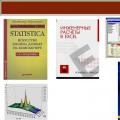 Применение информационных технологий в инженерных расчетах Нахождение корней уравнения
Применение информационных технологий в инженерных расчетах Нахождение корней уравнения Как создать собственный Fusion Drive диск
Как создать собственный Fusion Drive диск